1. war 파일 준비 2. filezilla에 ec2 인스턴스 연결 3. /usr/local/tomcat8.5/webapps 폴더 안에 war 파일 전송 4. url에서 확인 |
1. war 파일 준비
Spring에서 프로젝트를 export 하여 war파일을 생성합니다.

war file을 선택하고

파일을 저장할 위치를 고르고 finish 클릭
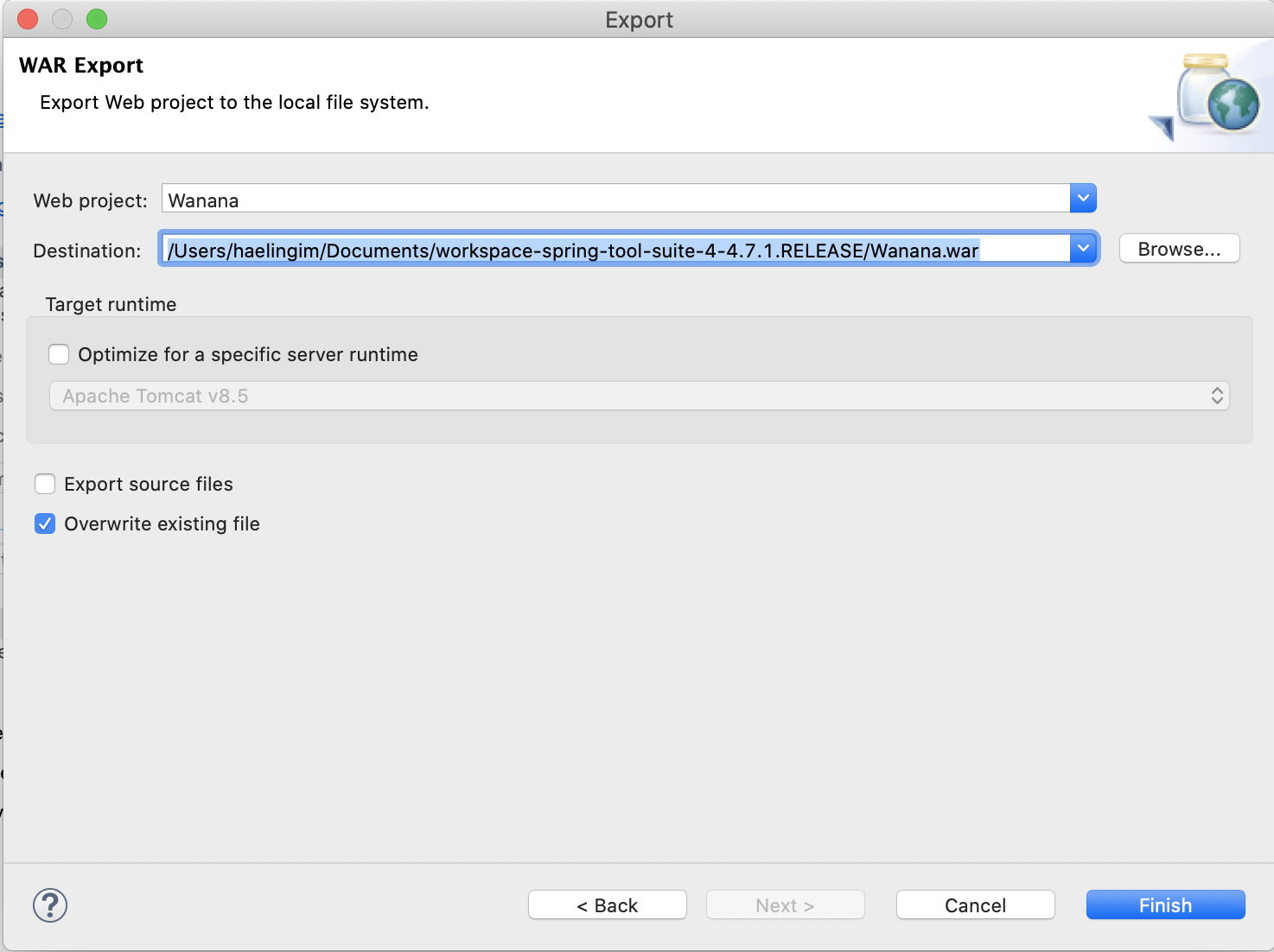
2. filezilla에 ec2 인스턴스 연결
파일 > 사이트 관리 클릭

ec2의 퍼블릭 ip 주소 입력하고 키 파일 연결

이런 창이 뜨면 확인 클릭

3. /usr/local/tomcat8.5/webapps 폴더 밑으로 war 파일 전송

만일 폴더를 찾을 수 없다면 터미널에서 아래와 같이 권한 설정
sudo su
: root 모드
chmod -R 777 /usr/local/tomcat8.5/webapps
: 모든 잡업 가능
chown -R ubuntu /usr/local/tomcat8.5/webapp
: ubuntu에게 소유자 권한 줌
/usr/local/tomcat8.5/bin/startup.sh
: 다시 시작
4. URL에서 확인
주소 : http://<퍼블릭 ip>:8080/<.war의 파일명>/
<참고 사이트>
AWS EC2에 스프링 프로젝트 배포하기 (FileZilla 사용)
이번 포스팅은 아마존 웹 서비스 중 EC2를 사용하여 스프링 프로젝트를 배포하는 방법에 관한 내용입니다. 운영 환경 : 우분투 16.04, tomcat8 원격 접속 : putty FTP 파일 전송 : FileZilla 기본적으로 위
gdtbgl93.tistory.com
'WEB > AWS EC2' 카테고리의 다른 글
| [Spring + AWS] 5. Mysql 설치 + Datagrip 연동 (MAC) (0) | 2021.01.18 |
|---|---|
| [Spring + AWS] 4. Tomcat 설치 (MAC) (0) | 2021.01.18 |
| [Spring + AWS] 3. JAVA 설치 (MAC) (0) | 2021.01.18 |
| [Spring + AWS] 2. AWS에서 만든 서버에 접속 (MAC) (0) | 2021.01.18 |
| [Spring + AWS] 1. EC2 인스턴트 & IP 생성하기 (0) | 2021.01.12 |